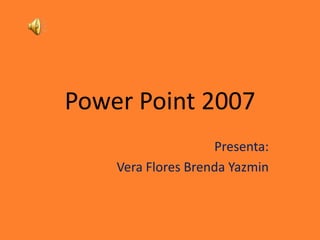
Brenda
- 1. Power Point 2007 Presenta: Vera Flores Brenda Yazmin
- 2. INDICE 1- Conceptos Básicos b. Vista clasificadora b. La cuadricula. a. Iniciar PowerPoint. de diapositivas. c. Las guías. b. La pantalla inicial. c. Vista presentación c. Barras. con diapositivas. d. Cerrar PowerPoint. d. Zoom. 2- Crear una e. Moverse por la vista presentación presentación. a. Crear una 6- Trabajar con presentación en diapositivas: blanco. a. Insertar una b. Crear una diapositiva. presentación b. Copiar una con plantilla. diapositiva. 3- Guardar una c. Duplicar una presentación diapositiva. 4- Abrir una d. Mover diapositivas. presentación. e. Eliminar diapositivas. 5- Tipos de vistas: 7- Las reglas y guías: a. Vista normal. a. Las reglas.
- 3. CONCEPTOS-BASICOS PowerPoint es la herramienta que nos ofrece Microsoft Office para crear presentaciones. Con PowerPoint podemos crear presentaciones de forma fácil y rapida pero con gran calidad ya que incorpora gran cantidad de herramientas que nos permiten personalizar hasta el último detalle, por ejemplo podemos controlar el estilo de los textos y de los párrafos, podemos insertar gráficos, dibujos, imágenes, e incluso texto WordArt. También podemos insertar efectos animados, películas y sonidos. Podemos revisar la ortografía de los textos e incluso insertar notas para que el locutor pueda tener unas pequeñas aclaraciones para su exposición y muchas más cosas que veremos a lo largo del curso.
- 4. INICIAR-POWER-POINT Desde el icono de PowerPoint del escritorio haciendo doble clic sobre él. Al iniciar PowerPoint aparece una pantalla inicial.
- 5. PAGINA-DE-INICIO La parte central de la ventana es donde visualizamos y creamos las diapositivas que formarán la presentación. Una diapositiva no es más que una de las muchas pantallas que forman parte de una presentación, es como una página de un libro.
- 6. LAS-BARRAS La barra de título: Contiene el nombre del documento sobre el que se está trabajando en ese momento. La barra de acceso rápido: La barra de acceso rápido contiene las operaciones más habituales como Guardar, Deshacer o Repetir. La Barra de Opciones: La Barra de opciones contiene todas las opciones del programa agrupadas en pestañas. La barra de esquemas: El área de esquema muestra los títulos de las diapositivas que vamos creando con su número e incluso puede mostrar las diapositivas en miniatura .
- 7. CERRAR-POWER-POINT • Hacer clic en el botón cerrar de la barra de título. • .Pulsar la combinación de teclas ALT+F4 • Hacer clic sobre el Botón Office y elegir la opción Salir de PowerPoint.
- 8. Crear una presentación A continuación veremos cómo crear una nueva Presentación en blanco, esta opción se suele utilizar cuando la persona que genera la presentación sabe manejar bien el programa
- 9. Crear una presentación en blanco. • Despliega el Botón Office. • Selecciona la opción Nuevo. • En el cuadro de diálogo Nueva presentación haz doble clic sobre. • Presentación en blanco o selecciónala y pulsa el botón Crear.
- 10. Crear una presentación con una plantilla: • Despliega el Botón Office. • Selecciona la opción Nuevo. • En el cuadro de diálogo Nueva presentación haz clic sobre la categoría Plantillas instaladas y te aparecerá un cuadro de diálogo similar al que te mostramos a continuación.
- 11. Guardar una presentación. Para guardar una presentación podemos ir al Botón Office y seleccionar la opción Guardar o también se puede hacer con el botón-de-guardar.
- 12. Abrir una presentación Para abrir una presentación deberemos ir al Botón Office y seleccionar la opción Abrir o pulsar la combinación de teclas CTRL + A.
- 13. Tipos de vistas. El saber manejar los tipos de vistas es muy importante ya que nos va a permitir tener tanto una visión particular de cada diapositiva como una visión global de todas las diapositivas, incluso nos permitirá reproducir la presentación para ver cómo queda al final.
- 14. Vista normal: La vista normal es la que se utiliza para trabajar habitualmente, con ella podemos ver, diseñar y modificar la diapositiva .
- 15. Vista Clasificador de diapositivas: Para ver las diapositivas en vista clasificador tienes que hacer clic en la pestaña Vista y seleccionar la opción Clasificador de diapositivas.
- 16. Vista presentación con diapositivas: La vista Presentación con diapositivas reproduce la presentación a partir de la diapositiva seleccionada, con este tipo de vista podemos apreciar los efectos animados que hayamos podido insertar
- 17. Zoom: El zoom permite acercar o alejar las diapositivas en la vista en la que nos encontremos. Para aplicar el zoom a las diapositivas sitúate primero en la diapositiva sobre la cual quieres que se aplique el zoom y después selecciona la pestaña Vista y selecciona la opción Zoom.
- 18. Trabajar con diapositivas: Cuando creamos una presentación podemos después modificarla insertando, eliminando, copiando diapositivas, etc.
- 19. Insertar una diapositiva: Para insertar una nueva diapositiva selecciona-la pestaña diapositiva del área de esquema ya que de esta forma es más fácil apreciar cómo se añade la nueva diapositiva a la presentación.
- 20. Copiar una diapositiva: Si estás situado en la vista normal te aconsejamos selecciones la pestaña de diapositiva del área de esquema ya que te será más fácil situarte en el lugar dónde quieres copiar la diapositiva. Selecciona la diapositiva que quieres copiar y pulsa en el botón copiar-que se encuentra en la pestaña Inicio. Después selecciona la diapositiva detrás de la cual se insertará la diapositiva a copiar y pulsa el botón-pegar.
- 21. Duplicar una diapositiva: Otra forma de copiar una diapositiva es duplicándola, la diferencia es que duplicar sirve para copiar una diapositiva en la misma presentación mientras que con copiar puedes copiar la diapositiva en otra presentación. Para duplicar primero selecciona las diapositivas a duplicar. Una vez seleccionadas puedes duplicarlas de varias formas Utiliza-la combinación de teclas Ctrl + Alt + D
- 22. Mover diapositivas: Para mover las diapositivas de lugar dentro de una misma presentación tienes que seleccionar la diapositiva que quieras mover y sin soltar el botón izquierdo del ratón arrástrala hasta la posición donde quieres situarla.
- 23. Eliminar diapositivas: Selecciona las diapositivas a eliminar, si están consecutivas puedes seleccionarlas manteniendo pulsada la tecla SHIFT y seleccionando la última diapositiva, en cambio si no están unas al lado de otras mantén pulsada la tecla CTRL para seleccionarlas. Una vez seleccionadas puedes eliminarlas de varias formas
- 24. Reglas y guías
- 25. Las Reglas: Para hacer visibles las reglas vamos a la pestaña Vista y seleccionamos la opción Regla, si ya está visible aparecerá una marca al lado izquierdo de la opción Regla. Una vez seleccionada aparecerá una regla horizontal y otro vertical pero sólo en la vista Normal. Con la regla podremos saber a qué distancia situamos cada objeto ya que en las reglas aparece una marca en cada regla (horizontal y vertical) mostrando la posición del puntero del ratón.
- 26. La cuadrícula: La cuadrícula está formada por líneas que dividen la diapositiva en secciones, creando pequeños cuadrados, tales que nos será más fácil situar los objetos de forma alineada en la diapositiva. La cuadrícula no aparece al imprimir o al visualizar la presentación. Para mostrar la cuadrícula, marca la opción Líneas de cuadrícula en la pestaña Vista (junto a la opción Reglas).
- 27. Las guías: Las guías no son más que unas líneas discontinuas que dividen la -diapositiva en cuatro secciones iguales, de esta forma podemos conocer el centro de la diapositiva y repartir la información mejor .Estas guías son imaginarias ya que no aparecerán al imprimir o visualizar la presentación.